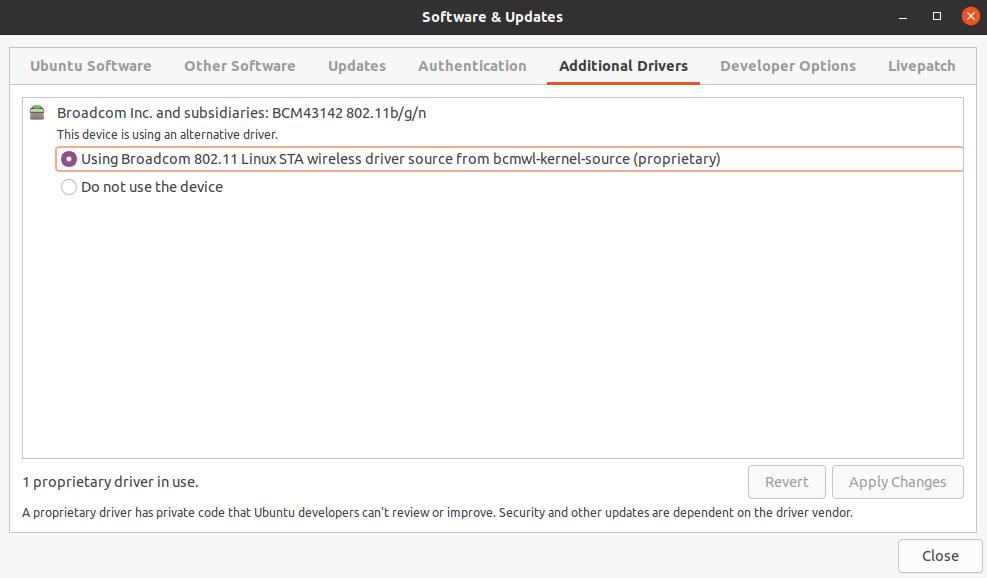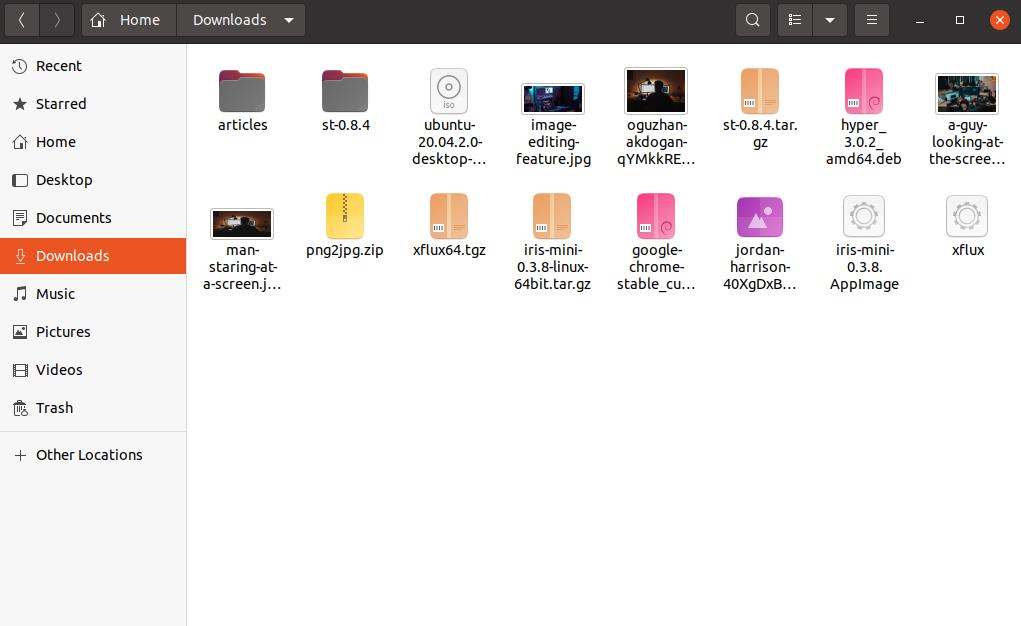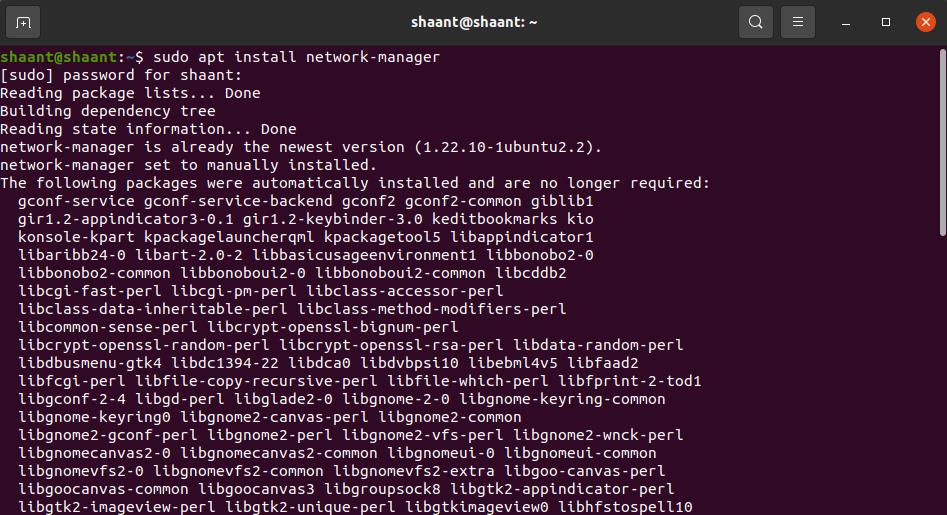Ubuntu jest popularne ze względu na swoją solidność i stosunkowo mniej błędów. Ale na pewno nie jest bez worka problemów. Jednym z takich problemów jest sterownik Wi-Fi. Możesz włączyć system tylko po to, aby stwierdzić, że Wi-Fi nie działa.
Chociaż nie ma jednoznacznej odpowiedzi, dlaczego tak się dzieje, z pewnością istnieją różne rodzaje poprawek, które można spróbować przywrócić do działania. Zacznijmy od najprostszego.
1. Sprawdź swoje połączenie internetowe
Czy widzisz swoją kartę sieciową w lewym górnym rogu? Jeśli tak, czy masz pewność, że jest on podłączony do Twojej sieci i że połączenie internetowe jest stabilne?
Sprawdź to, podłączając inne urządzenia do tej samej sieci. Jeśli widzisz ikonę Internetu na innych urządzeniach, to nie jest problem z siecią.
Prawdopodobnie coś jest nie tak z Twoim urządzeniem. Przejdź do następnej metody, jeśli tak jest. Ale jeśli Twój Internet nie działa na różnych urządzeniach, problem prawdopodobnie dotyczy samej sieci. W takim razie lepiej zadzwoń do swojego dostawcy usług internetowych.
2. Podłącz kabel Ethernet
Czy widzisz ikonę Wi-Fi w lewym górnym rogu ekranu? Jeśli nie, prawdopodobnie są jakieś problemy ze sterownikiem Wi-Fi Ubuntu. Aby zainstalować nowy, podłącz kabel Ethernet bezpośrednio do komputera lub laptopa.
Powiązane: Co to jest kabel Ethernet? Jak to działa?
Gdy komputer jest online, wpisz oprogramowanie w pasku wyszukiwania Ubuntu i wybierz opcję Oprogramowanie i aktualizacje .
W menu Oprogramowanie i aktualizacje przejdź do zakładki Dodatkowe sterowniki , wybierz sterownik sieci bezprzewodowej i wybierz Zastosuj zmiany . Po zakończeniu instalacji uruchom ponownie system, aby sprawdzić, czy sieć Wi-Fi działa, czy nie.
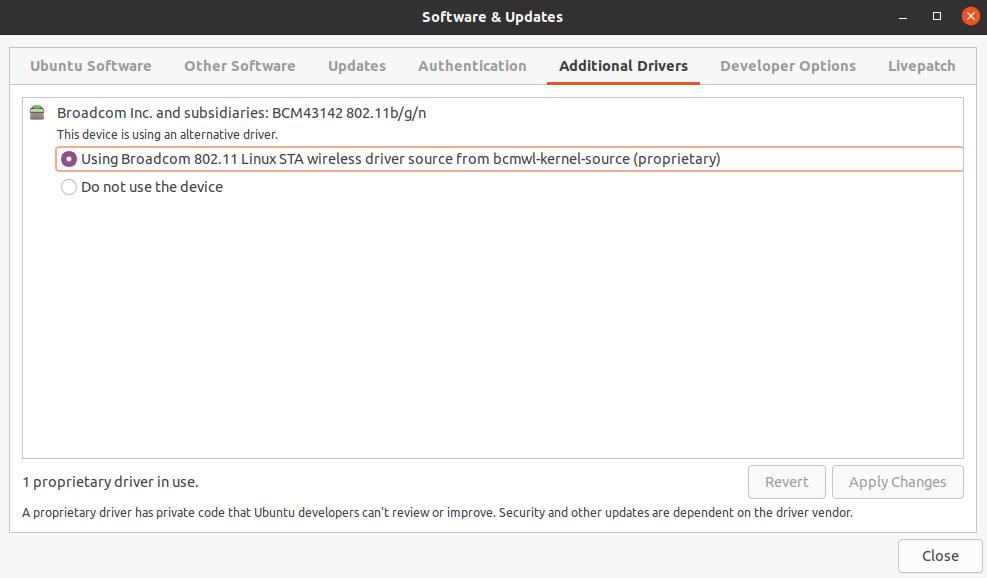
3. Zainstaluj dodatkowe sterowniki Wi-Fi z systemu Ubuntu ISO
Nierzadko zdarza się utrata ważnych plików systemowych po nagłym zamknięciu lub mało prawdopodobnej infekcji złośliwym oprogramowaniem. A jeśli pliki sterownika zostały usunięte lub uszkodzone, nawet ikona Wi-Fi może zniknąć z menu.
Bez względu na przyczynę, szybka ponowna instalacja sterowników powinna rozwiązać problem Wi-Fi w Twoim systemie.
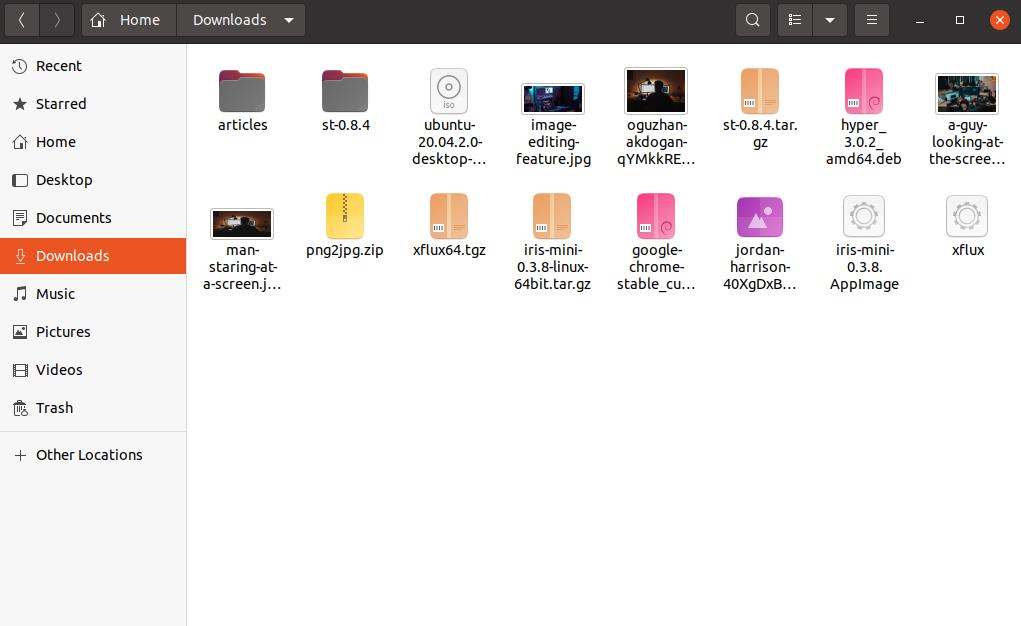
Pobierz kopię pliku ISO Ubuntu. Sprawdź, czy masz go w katalogu Pobrane. Jeśli nie, pobierz go z innego komputera, który ma działające połączenie internetowe. Po zdobyciu pliku ISO skopiuj go na pamięć USB.
Teraz podłącz dysk USB i skopiuj plik ISO Ubuntu do katalogu domowego. Otwórz terminal, wpisz następujące polecenia i naciśnij Enter :
sudo mkdir /media/cdrom cd ~ sudo mount -o loop ubuntu-* /media/cdrom
Za pomocą tego polecenia zamontowałeś teraz pamięć USB, jak gdyby była to płyta CD.
Teraz przejdź do menu aplikacji i wybierz Aktualizacje oprogramowania . Stamtąd wybierz CD-ROM z polem radiowym Ubuntu i wprowadź swoje hasło. Następnie przejdź do zakładki Dodatkowe sterowniki i kliknij Zastosuj zmiany . Twoje sterowniki zostaną zainstalowane za kilka sekund i powinieneś ponownie zobaczyć ikonę Wi-Fi na górze.
Powiązane: Jak wyodrębnić pliki ISO w systemie Linux?
4. Zainstaluj ponownie Menedżera sieci
Network Manager to narzędzie systemu Linux, które stara się utrzymywać urządzenia sieciowe i połączenia. Zarządza urządzeniami Wi-Fi, Ethernet, PPPoE, a także zapewnia wiele innych różnych usług.
I dlatego twój Ubuntu Wi-Fi może przestać działać, jeśli Menedżer sieci zostanie przypadkowo odinstalowany. W niektórych przypadkach Menedżer sieci może nadal być dostępny w pamięci podręcznej. Jeśli tak jest również w Twoim przypadku, wykonaj to polecenie, aby ponownie zainstalować Menedżera sieci:
sudo apt install network-manager
Ale jeśli nie masz pamięci podręcznej, będziesz musiał ponownie podłączyć kabel Ethernet. Uruchom powyższe polecenie ponownie, gdy to zrobisz.
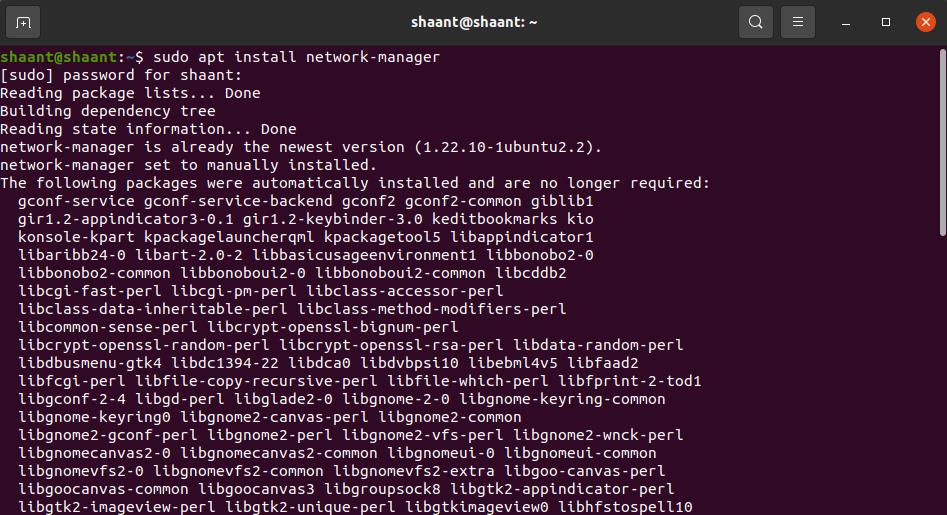
Na koniec, jeśli żadna z powyższych metod nie zadziała, będziesz musiał edytować plik konfiguracyjny. Ten przewodnik używa gedit jako edytora tekstu, ale możesz użyć preferowanego edytora tekstu.
sudo gedit /etc/network/interfaces
Zmień go na następujący:
auto lo iface lo inet loopback auto wlan0 iface wlan0 inet dhcp wpa-essid myssid wpa-psk mypasscode
Następnie uruchom ponownie interfejs, wpisując:
sudo ifdown wlan0 && sudo ifup -v wlan0
Rozwiązywanie problemów z siecią bezprzewodową na dobre
Utrata Wi-Fi może spowodować wiele problemów w Twojej pracy. Ale miejmy nadzieję, że jedna z tych metod pomogła ci na razie rozwiązać twoje problemy. Z naszego doświadczenia wynika, że instalowanie nowych sterowników z ISO działa przez większość czasu, ale możesz wypróbować wszystkie poprawki jeden po drugim.
Chociaż w Linuksie pojawiają się problemy, jest to stosunkowo stabilny i bezpieczny system operacyjny, którego warto się nauczyć — zwłaszcza jeśli szukasz kariery w branży technologicznej.